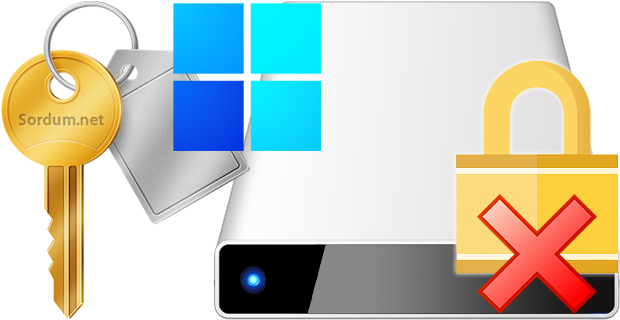
Windows 11 sürüm 24H2 ile Bitlocker şifrelemesi varsayılan olarak açık halde gelmektedir bu durum Home sürümleri için de geçerli. Microsoft , Modern Standby/HSTI ve DMA bağlantı noktaları için kontrolleri
Kullanıcılar, Windows'un sabit diskleri otomatik olarak şifrelediğinin farkında bile olmayabilir fakat daha sonra işletim sistemini yeniden yüklemeleri gerekirse ve BitLocker kurtarma anahtarı kaydedilmemişse, tüm kullanıcı verileri kaybolacaktır. Windows tüm sürücüleri değil de yalnızca sistem sürücüsünü (C:) şifreleseydi bu durum bu kadar kritik olmazdı. Durum ne yazıkki sadece bununka sınırlı değil.
BitLocker şifrelemesi, %45 e kadar ulaşan miktarlarda yavaşlığa sebep olabilmektedir. Bunun nedeni ise ; okuma ve yazma işlemleri sırasında Windows un sürekli olarak verileri şifrelemesi ve şifrelerini çözmesi işlemidir. Bu durum, PCIe Gen4 NVMe gibi ultra hızlı SSD'ler kullanıldığında bile ortaya çıkabilmektedir. Eğer Bilgisayarınızın Bitlocker şifreleme özelliği açıksa bunu ; Başlat - Ayarlar - Gizlilik ve güvenlik - Cihaz şifreleme - BitLocker sürücü şifrelemesi kısmından kapatabilirsiniz. Ayrıca Bakınız.

Windows Kurulumu sırasında Bitlocker Sürücü Şifrelemesini Kapatın
Windows'u kurarken Bitlocker şifrelemesini devre dışı bırakmak için kurulum ekranında dil seçim kısmı geldiğinde klavyenizdeki Shift + F10 klavye tuşlarına aynı anda basın.

Açılacak olan Komut istemi (Cmd) ekranında aşağıdaki kodu uygulayın.
reg add HKLM\SYSTEM\CurrentControlSet\Control\BitLocker /v PreventDeviceEncryption /d 1 /t REG_DWORD /f
Ardından "Exit" komutunu verip Cmd yi kapatın ve Windows'u her zamanki gibi yüklemeye devam edin böylece Windows, Sürücünüzü şifrelemeyecektir. Eğer bu şekilde uğraşmadan işlemleri otomatikleştirmek istiyorsanız , Rufusun son sürümünü indirip ISO dosyasını Parmak (Flash) belleğe yazdırırken "BitLocker otomatik cihaz şifrelemesini devre dışı bırakın" seçeneğine tik koyun.

Eğer Bitlocker korumasını bir komutla devre dışı bırakmak istiyorsanız Buradaki makalemize gözatabilirsiniz.
- Kendinize özel Windows kurulum medyası oluşturun Burada
- Rufus ile Windows 11 kurulum kısıtlamalarını kaldırın Burada





Kontrol ettim , ya microsoft değiştirmiş veya yazarken hata yapılmış, yazı düzenlendi , Teşekkürler.
Merhaba;
Regi düzeltmek isterim,
Adres:
HKEY_LOCAL_MACHINE\SYSTEM\CurrentControlSet\Control\BitLocker şeklinde olmalı,
Faydalı makale ÖZellikle imaj kullanan şirketler için
Bencede tercih kullanıcıya bırakılmalıydı
daha önceden sırf bu yüzden bir çok önemli verimi kaybettim.Artık bu şifreleme işine mümkün mertebe bulaşmıyorum.Kontrol dışı bir şifreleme hiç hoş değil.Yine bu kıymetli makale için çok teşekkür ederim.
@Polat : Katılıyorum
@TRWE_2012 : Kapatman iyi olmuş
iyice saçmalamaya başladılar. Zarar vermek için ellerinden geleni yapıyorlar. Anlatım için teşekkürler.
reg add HKLM\SYSTEM\CurrentControlSet\BitLocker /v PreventDeviceEncryption /d 1 /t REG_DWORD /f
değerini sistem'e uyguladım (5 aylık sistem) sonuç olumlu...(tamamen devredışı ki kullanmadığım özellikti) Teşekkürler
Microsoft gittikçe cozutuyor malesef
Bak buna çok kızdım işte. Neden default olarak bunu açıyorsunki? insanlar sorun yaşasın diyemi? lanet olsun bu aptal microsofta ve hintlilere. heriflerin tek yaptığı şey sürekli sorun çıkarmak. saçmalık bu resmen. üstelik kurulumda bu özelliğin otomatik olarak açık gelmesi hem gereksiz hemde sürücüye olan erişimi engelleyebilir. yavaşlık yapabilir. yani o kadar çok eksisi varki. insana zorla küfür ettirirler. birilerinin artık bunlara dur demesi gerekiyor. biz düze çıkmaya çalışırken adamlar yakapaça aşağı çekmeye çalışıyorlar. olacak iş değil ya.